使用Windows XP自带的任务计划设置定时关机
1、新建记事本【定时关机.txt】
输入内容【shutdown -s -t 10】这里的10代表10秒后关机
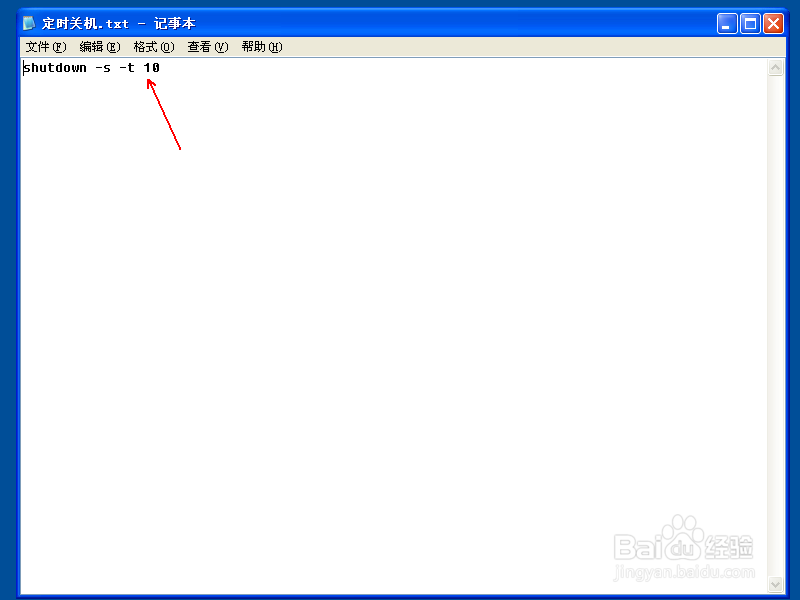
2、另存为记事本【定时关机.bat】
点击【保存】
*我这里保存在E盘
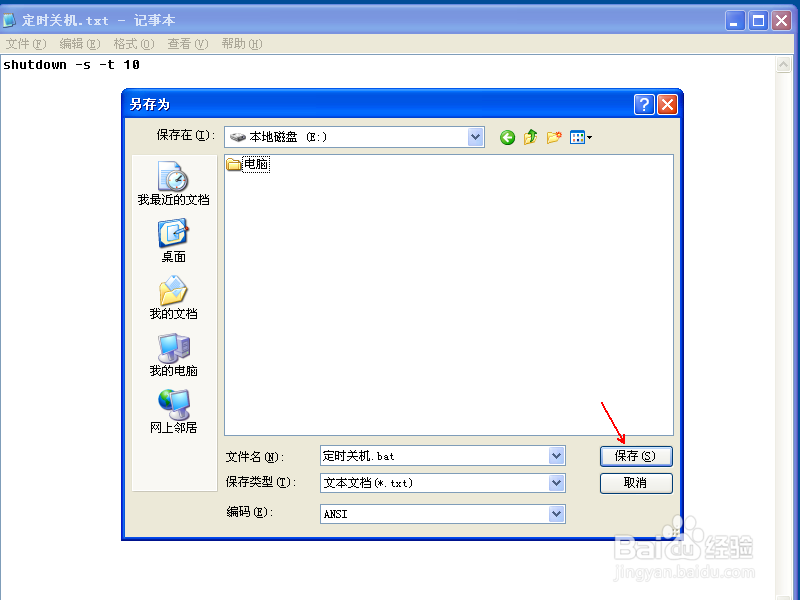
3、【开始菜单】=>【所有程序】=>【附件】=>【系统工具】=>【任务计划】
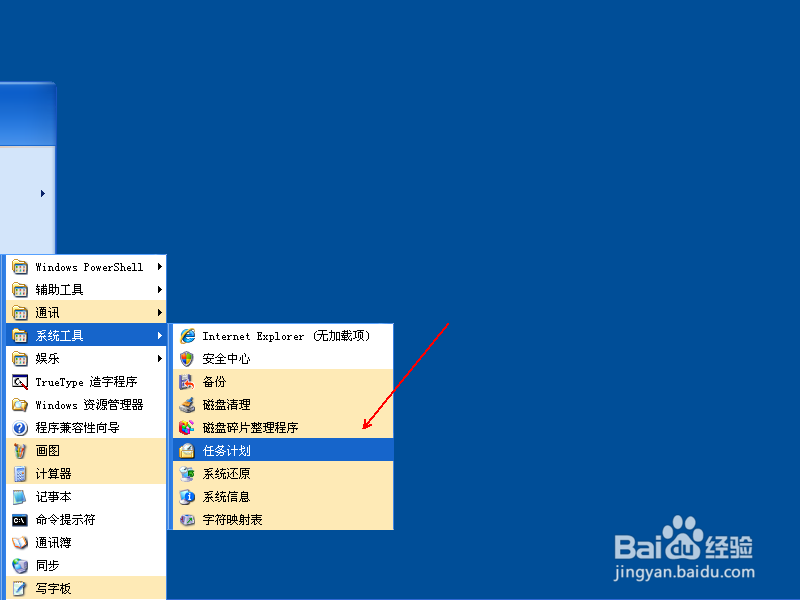
4、双击【增加任务计划】
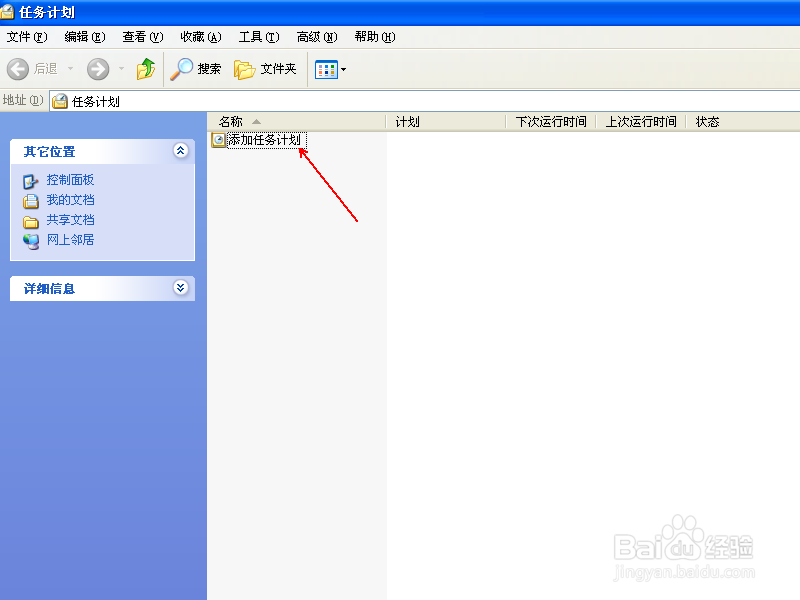
5、任务计划向导
点击【下一步】
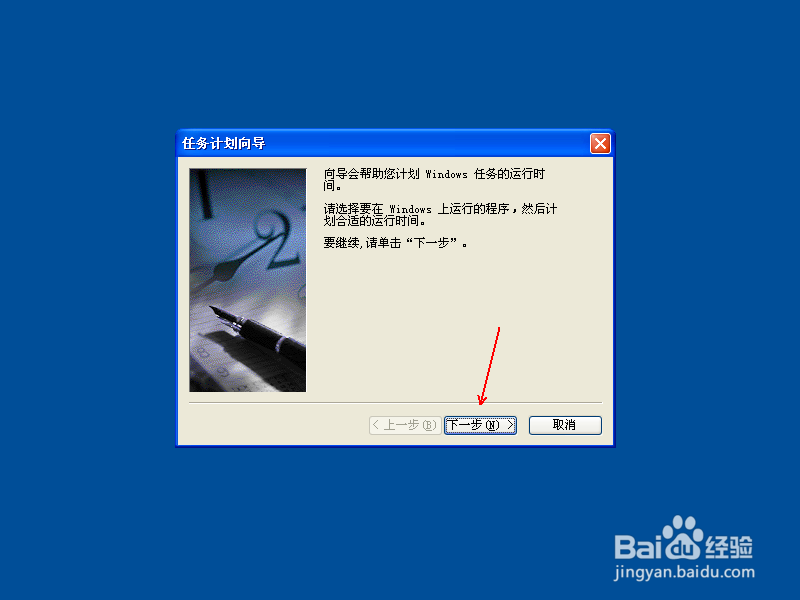
6、点击【浏览】
选择我刚刚保存在E盘的【定时关机.bat】
点击【打开】

7、执行这个任务【每天】
*如果你每天都要定时关机那就选择每天
点击【下一步】
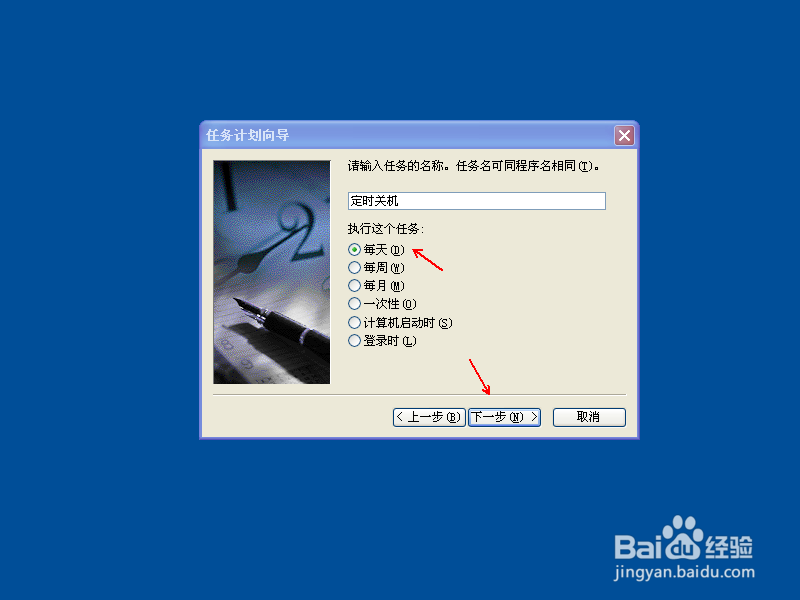
8、起始时间【3:00】
*这里的3:00代表你每天3:00进行一次定时关机
点击【下一步】
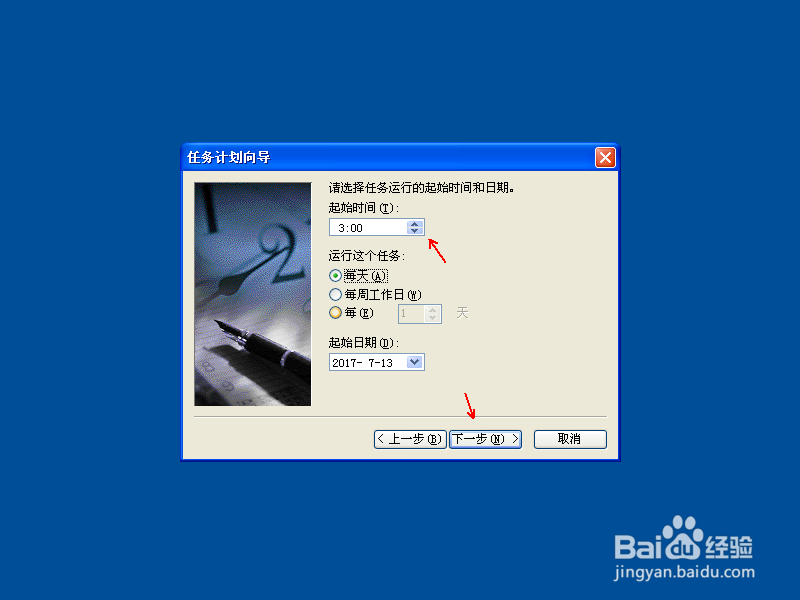
9、用户名和密码 就是你的winxp系统的administrator账户的密码
*administrator帐号必须设置密码 否则设置无效
点击【下一步】
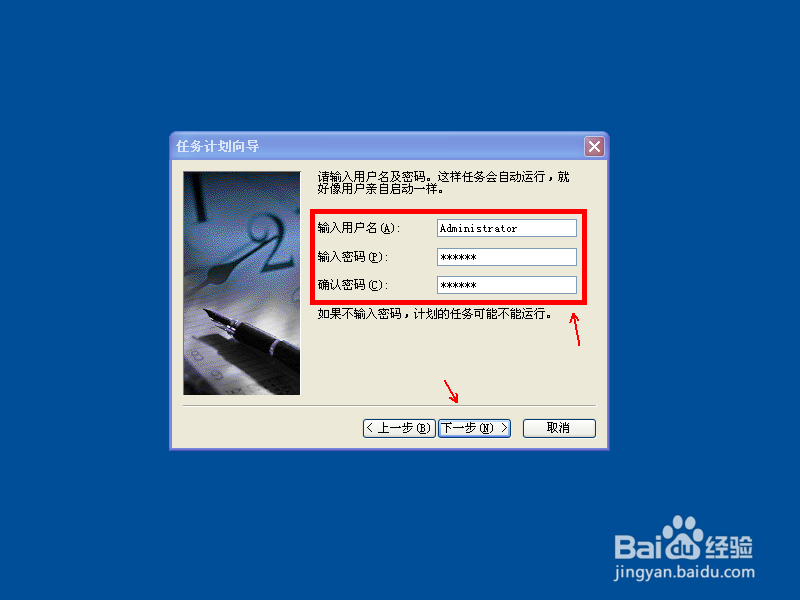
10、点击【完成】

11、然后你会在任务计划里看到一个新的任务【定时关机】
这样说明你已经设置成功
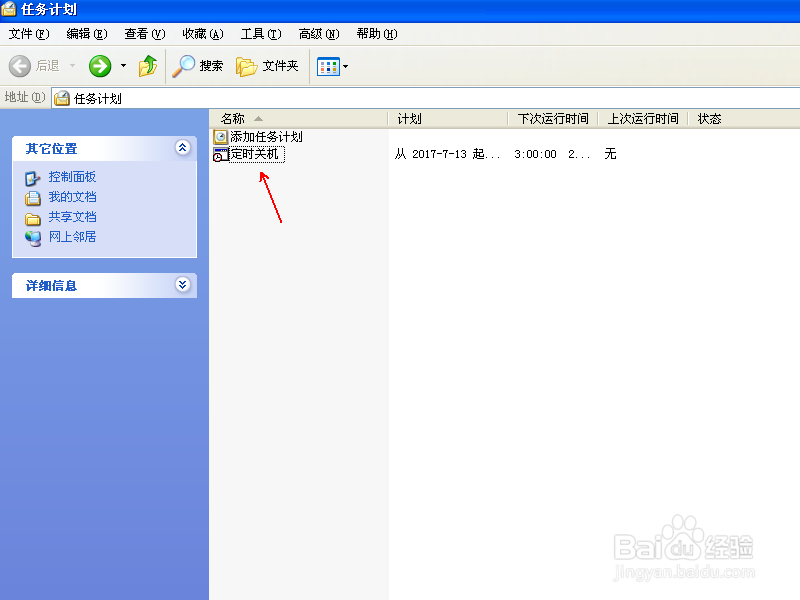
声明:本网站引用、摘录或转载内容仅供网站访问者交流或参考,不代表本站立场,如存在版权或非法内容,请联系站长删除,联系邮箱:site.kefu@qq.com。
阅读量:22
阅读量:131
阅读量:111
阅读量:103
阅读量:81